Portable Document Format ou PDF est l’un des formats de fichiers les plus populaires, principalement en raison de sa norme unifiée sur les plates-formes et les appareils, de sa compatibilité et de sa petite taille.
Il existe de nombreux outils puissants pour afficher les fichiers PDF, de sorte que tout utilisateur Linux peut trouver quelque chose en fonction de ses propres préférences. Cependant, en ce qui concerne l’édition, les fichiers PDF ont certaines limites.
En tenant compte de ce facteur, la conversion de documents PDF en documents Word est l’une des options que vous pouvez envisager pour pouvoir éditer des fichiers PDF.
Si vous ne savez pas quel logiciel choisir pour cette tâche, jetez un œil aux programmes ci-dessous. Vous trouverez une brève description des 5 meilleurs convertisseurs PDF vers Word pour Linux.
Raisons de convertir un fichier PDF en un document Word
Malgré tous les avantages du format PDF, tels que l’intégrité graphique, la sécurité, la commodité et la compacité, les documents Word trouvent une application plus large car ils sont facilement accessibles et modifiables sur presque toutes les plates-formes existantes, y compris Linux.
Bien que Microsoft Word n’est pas disponible nativement pour les systèmes d’exploitation basés sur Linux, il existe de nombreuses autres suites bureautiques, gratuites et payantes, qui rendent DOCX un format universellement adopté. C’est pourquoi il est peu probable que les utilisateurs de Linux rencontrent des problèmes lorsqu’ils travaillent avec des documents Word.
Ce sont les principaux avantages de la DOCX format:
- Édition facile – Les documents Word sont beaucoup plus faciles à modifier par rapport aux fichiers PDF.
- Recherche – La recherche d’informations textuelles dans des documents Word est un jeu d’enfant et ne nécessite pas beaucoup de temps.
- Compatibilité – Le format PDF nécessite un logiciel spécial pour ouvrir et visualiser les fichiers. Si vous n’avez pas un tel logiciel sur votre appareil, vous aurez des problèmes lors de l’ouverture des fichiers PDF. En revanche, les fichiers Word peuvent être facilement ouverts avec n’importe quelle suite bureautique ou un traitement de texte.
1. SEUL BUREAU
UNIQUEMENTBUREAU est un projet open source qui se concentre sur le traitement sécurisé et pratique des documents. Il offre des outils logiciels universels pour travailler avec des documents sur n’importe quelle plate-forme et appareil :
- Documents ONLYOFFICE – une suite bureautique basée sur le Web pour un déploiement local et cloud.
- Éditeurs de bureau ONLYOFFICE – une application de bureau multiplateforme pour Linux, Windows et macOS.
- Documents ONLYOFFICE – une application mobile gratuite pour Android et iOS
Le UNIQUEMENTBUREAU Les éditeurs sont basés sur le même moteur, de sorte que les versions en ligne et de bureau sont livrées avec des fonctionnalités d’édition et une interface utilisateur similaires. La suite possède toutes les fonctionnalités requises pour créer et modifier des documents texte, des feuilles de calcul, des présentations et créer des formulaires pdf, y compris des fichiers Word, Excel et PowerPoint.
Le UNIQUEMENTBUREAU suite dispose également d’un visualiseur PDF/DjVu intégré qui vous permet d’ouvrir des fichiers PDF et de les parcourir à l’aide d’un ensemble d’outils de navigation.
En ce qui concerne la conversion de PDF en Word, ONLYOFFICE offre la possibilité de télécharger des fichiers PDF en tant que documents DOCX sur votre disque dur ou d’enregistrer leurs copies modifiables dans DOCX. Dans les deux cas, vos PDF se transforment en documents Word que vous pouvez immédiatement ouvrir avec le traitement de texte ONLYOFFICE et commencer à éditer.
Bien sûr, UNIQUEMENTBUREAU vous permet de convertir des fichiers PDF vers d’autres formats si nécessaire. Par exemple, vous pouvez créer des livres électroniques aux formats FB2 ou EPUB.

La principale raison pour laquelle UNIQUEMENTBUREAU est un bon choix est que vous obtenez une suite bureautique polyvalente qui peut traiter à la fois des documents bureautiques de différents types et des fichiers PDF. Cela signifie que vous n’avez pas besoin d’installer d’outils PDF spécialisés car vous pouvez effectuer toutes les opérations de base sur les PDF, telles que la visualisation et la conversion, avec une seule application.
2. Bureau Sejda PDF
Sejda PDF Bureau est une application de bureau gratuite développée par Sejdaun projet lancé en 2010 dans le but d’aider les utilisateurs individuels et les entreprises à rester productifs avec des fichiers PDF.
C’est un outil puissant pour éditer des documents PDF à partir de l’ordinateur avec des fonctionnalités très similaires à celles de la version premium de Adobe Acrobat – vous pouvez éditer des fichiers PDF, remplir et signer des formulaires, appliquer des mots de passe, recadrer des pages, convertir des PDF et les exporter aux formats Word, Excel ou PowerPoint, etc.
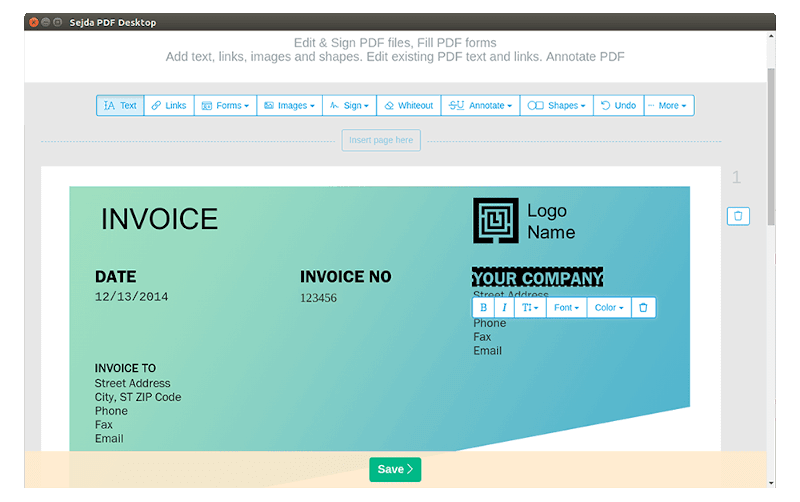
Bien que Sejda a également une version payante sans limites, sa version gratuite est plus que suffisante pour travailler avec des fichiers PDF. Vous pouvez modifier des documents d’une taille de fichier maximale de 50 Mo et effectuer jusqu’à 3 tâches par jour en convertissant les fichiers un par un.
Il existe également une limite à la taille des fichiers pouvant être compressés (100 Mo). Si vous souhaitez vous débarrasser de ces limitations, vous devez acheter une licence.
3. Convertisseur de documents
Conversion de PDF en Word à l’aide de Convertisseur de documents est assez simple et directe. Il s’agit d’un outil de conversion léger qui vous permet d’éditer des fichiers PDF, de laisser des annotations et de transformer des PDF en documents DOCX modifiables en préservant le formatage et la mise en page d’origine.
De plus, les développeurs de ce programme assurent que vous pouvez utiliser leur produit pour travailler avec vos documents sensibles car la conversion des fichiers est effectuée localement sur votre ordinateur, sans connexion à Internet.
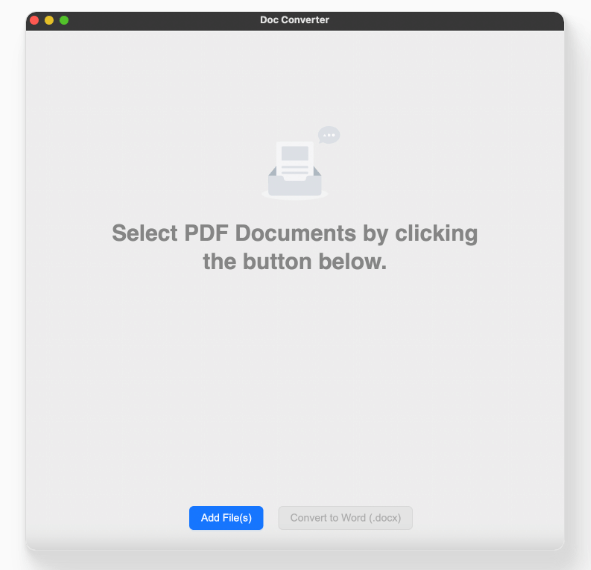
Avec Convertisseur de documents, vous êtes autorisé à convertir vos deux premiers fichiers PDF gratuitement, sans avoir à acheter quoi que ce soit au début. Cependant, si vous aimez le fonctionnement du programme et que vous souhaitez continuer à l’utiliser pour la conversion de PDF en Word, vous devrez acheter une licence.
4. PDF24 (en ligne)
PDF24 est un projet qui vient d’Allemagne. Il offre un ensemble d’outils gratuits pour faire face à de nombreux défis PDF, de la création de fichiers à l’édition et à la conversion. Le projet englobe Créateur PDF24une application facile à utiliser pour Windows, et Outils en ligne PDF24un service en ligne accessible depuis n’importe quel navigateur.
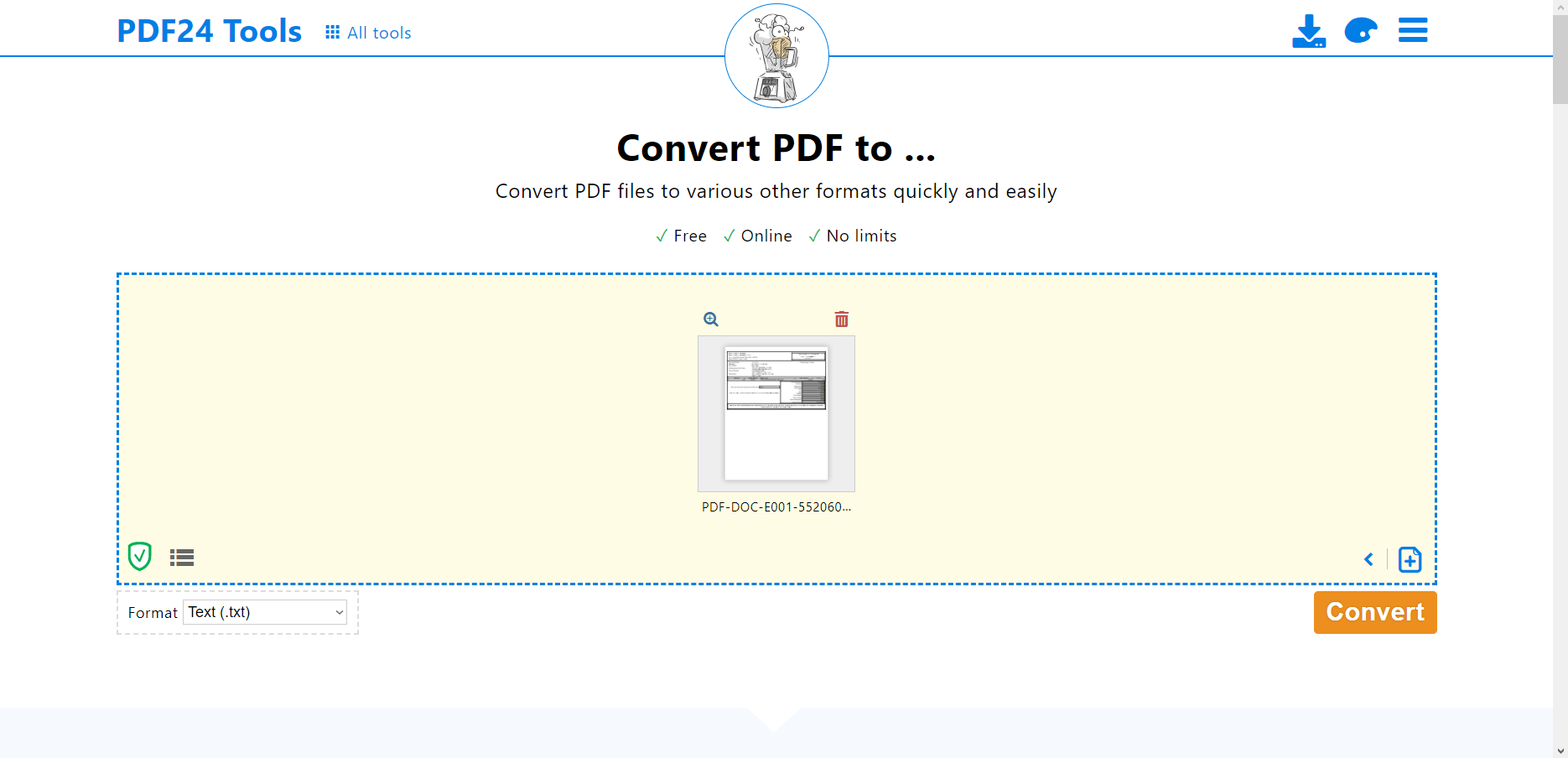
Bien qu’il n’y ait pas d’application native pour Linux, il est possible de convertir gratuitement des PDF en DOCX à l’aide d’outils en ligne. Outre la conversion de fichiers, vous pouvez également fusionner et diviser vos fichiers PDF, ajouter et faire pivoter des pages, compresser des fichiers volumineux, ajouter des annotations et des filigranes, protéger et signer des PDF, et bien plus encore.
5. Petitpdf (en ligne)
Petitpdf est un autre service en ligne que les utilisateurs de Linux peuvent utiliser sans rien installer. C’est un projet suisse qui fournit plus de 20 outils simples et fiables pour travailler avec des fichiers PDF de différentes manières. Smallpdf possède toutes les fonctionnalités requises, telles que la compression PDF, l’édition, la signature et la conversion.
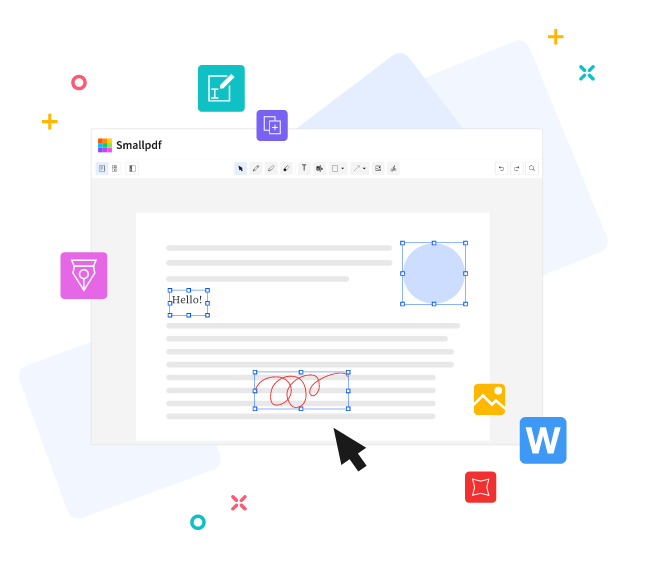
En utilisant ce service, vous pouvez facilement convertir des fichiers en différents formats avec un simple glisser-déposer. Vous pouvez travailler avec des fichiers Microsoft Office (Word, Excel et PowerPoint) et des images telles que JPG ou PNG. La conversion est gratuite mais il y a quelques limitations.
Lors de la conversion de PDF en Word, vous pouvez activer la fonction OCR, ce qui est très bien, mais ce type de conversion échoue parfois.
Conclusion
Choisir les meilleurs convertisseurs PDF vers Word pour Linux n’est pas une tâche aisée. Le problème est que de nombreux programmes populaires ne prennent pas en charge nativement ce système d’exploitation et ceux qui le font offrent souvent la conversion de fichiers en tant que fonctionnalité payante. De plus, certains très bons programmes PDF peuvent convertir des PDF en formats modifiables, mais uniquement TXT.
En tenant compte de toutes ces choses, nous espérons que vous trouverez utile notre liste des meilleurs convertisseurs PDF vers Word pour Linux.
Connaissez-vous d’autres applications qui méritent d’être répertoriées dans cet article ? Faites le nous savoir!





![10 exemples de commandes Gzip [Compress Files in Linux]](https://media.techtribune.net/uploads/2023/06/Gzip-Command-in-Linux-238x178.png)




